- Autor Jason Gerald [email protected].
- Public 2024-01-31 09:38.
- E modifikuara e fundit 2025-04-28 16:35.
Ky wikiHow ju mëson se si të përdorni Twitter, përfshirë mënyrën se si të krijoni një llogari dhe të ngarkoni cicërima.
Hapi
Pjesa 1 nga 7: Krijimi i një llogarie në Twitter
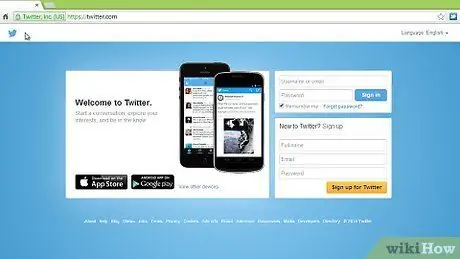
Hapi 1. Hapni Twitter
Vizitoni https://www.twitter.com/ përmes shfletuesit të uebit të kompjuterit tuaj.
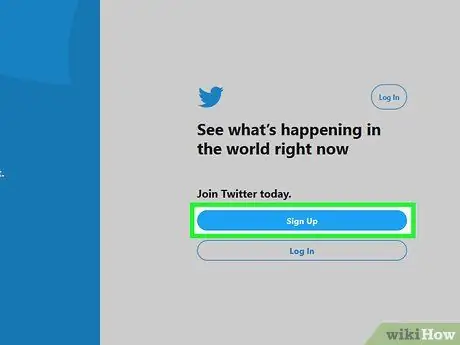
Hapi 2. Kliko Regjistrohu
Shtë një buton blu në anën e djathtë të faqes.
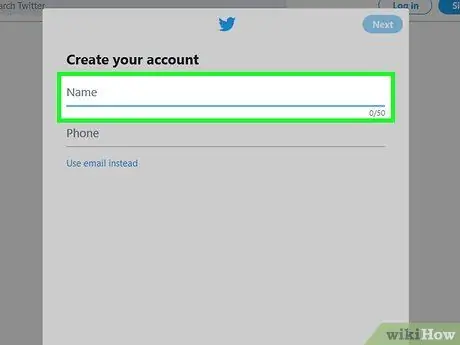
Hapi 3. Shkruani një emër
Shkruani emrin tuaj (dhe mbiemrin nëse dëshironi) në fushën "Emri".
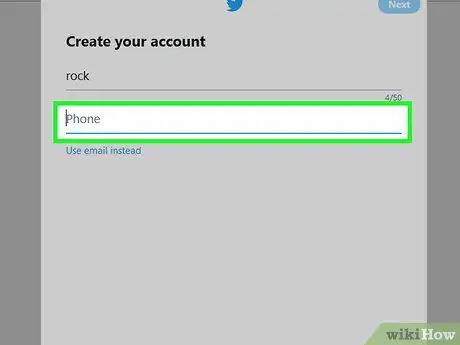
Hapi 4. Shtoni numrin e telefonit
Shkruani numrin tuaj të telefonit në fushën "Telefoni".
Nëse nuk doni të shtoni një numër telefoni, klikoni në opsionin " Përdorni email në vend "Nën fushën e tekstit" Telefoni "dhe futni një adresë emaili.
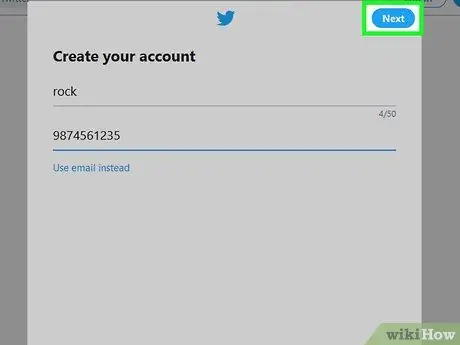
Hapi 5. Klikoni Next
Shtë në këndin e sipërm të djathtë të dritares.
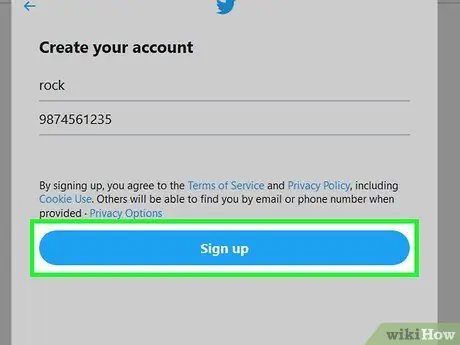
Hapi 6. Kliko Regjistrohu
Shtë një buton blu në fund të faqes.
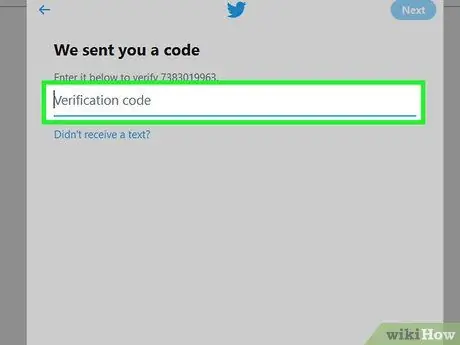
Hapi 7. Verifikoni numrin e telefonit nëse keni krijuar një llogari duke përdorur një numër celular
Kaloni këtë hap nëse keni përdorur adresën tuaj të postës elektronike për t'u regjistruar në Twitter. Për të verifikuar numrin tuaj, ndiqni këto hapa:
- Kliko " Ne rregull 'kur kërkohet.
- Hapni aplikacionin e mesazheve në telefonin tuaj.
- Prekni një mesazh nga Twitter (zakonisht shënohet me një numër pesë shifror).
- Merrni parasysh kodin që përfshihet në mesazh.
- Shkruani kodin në fushën e tekstit "Kodi i verifikimit" në faqen e internetit të Twitter.
- Kliko " Tjetra ”.
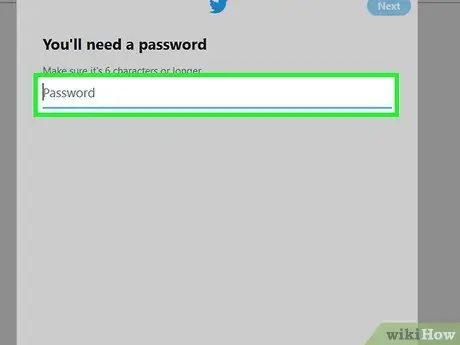
Hapi 8. Futni fjalëkalimin
Klikoni në fushën "Fjalëkalimi", pastaj shkruani fjalëkalimin që dëshironi të përdorni për t'u regjistruar në llogarinë tuaj.
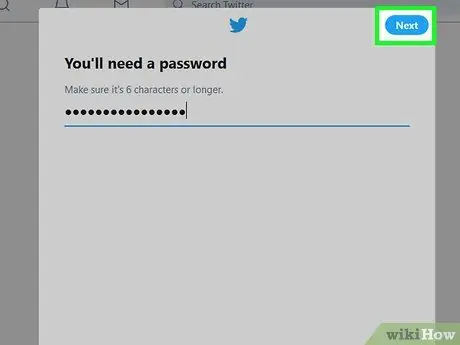
Hapi 9. Klikoni Next
Shtë në këndin e sipërm të djathtë të faqes.
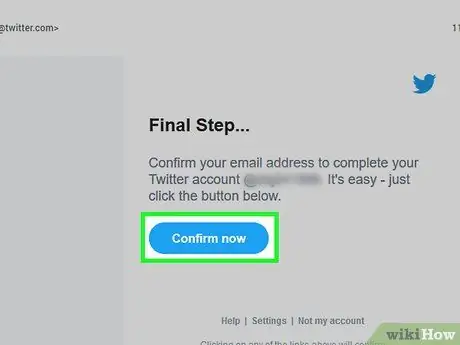
Hapi 10. Verifikoni adresën e emailit nëse është zgjedhur kur keni krijuar llogarinë
Kaloni këtë hap nëse e keni verifikuar numrin tuaj të telefonit më parë. Për të verifikuar adresën tuaj të postës elektronike, ndiqni këto hapa:
- Kliko " Ne rregull 'kur kërkohet.
- Hapni hyrjen tuaj të postës elektronike dhe futuni në llogarinë tuaj nëse është e nevojshme.
- Hapni mesazhin nga "[email protected]".
- Merrni parasysh kodin e përfshirë në email.
- Shkruani kodin në fushën e tekstit "Kodi i verifikimit" në faqen e internetit të Twitter.
- Kliko " Tjetra ”.
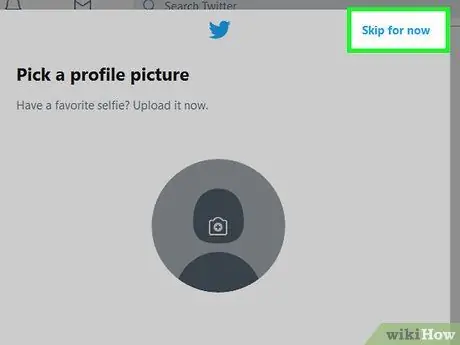
Hapi 11. Kliko Skip tani
Shtë në këndin e sipërm të djathtë të faqes.
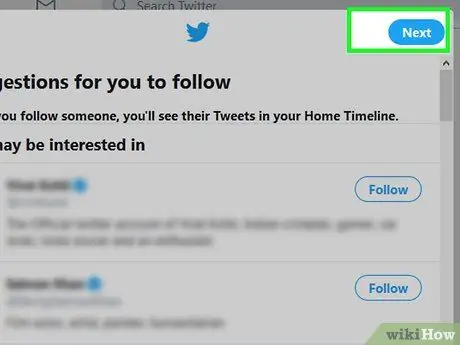
Hapi 12. Zgjidhni personat që dëshironi të ndiqni
Klikoni butonin " Ndiqni "Nën personazhin e famshëm ose profilin që dëshironi të ndiqni, pastaj klikoni" Tjetra "pasi të përfundojë. Pas kësaj, do të çoheni në faqen e llogarisë në Twitter.
Ju gjithashtu mund të klikoni drejtpërdrejt në butonin " Tjetra ”Për të anashkaluar këtë hap.
Pjesa 2 nga 7: Vendosja e profilit
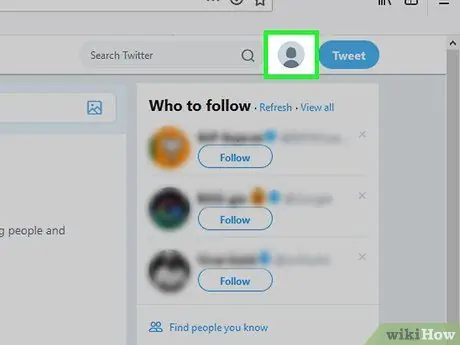
Hapi 1. Klikoni ikonën e profilit
It'sshtë një ikonë rrethi me një siluetë njerëzore në këndin e sipërm të djathtë të ekranit. Një menu zbritëse do të shfaqet pas kësaj.
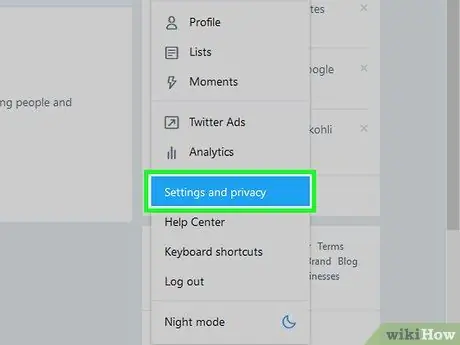
Hapi 2. Klikoni Cilësimet dhe privatësinë
Ky opsion është në menunë zbritëse. Pas kësaj, faqja e cilësimeve të llogarisë ("Cilësimet") do të hapet.
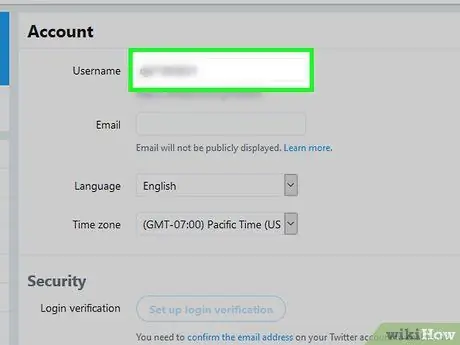
Hapi 3. Klikoni në fushën e tekstit "Emri i përdoruesit"
Kjo kolonë është në krye të faqes.
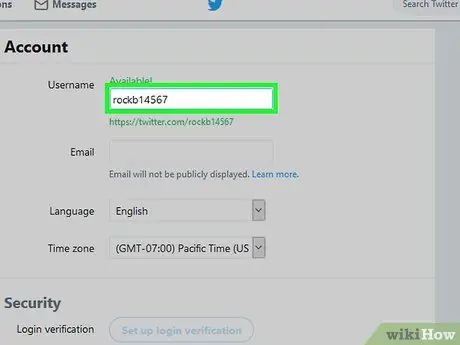
Hapi 4. Zëvendësoni emrin e përdoruesit automatik me emrin e dëshiruar
Ju mund të shkruani emrin e përdoruesit që dëshironi të përdorni për të kontrolluar disponueshmërinë e tij. Nëse është e disponueshme, një mesazh i gjelbër konfirmimi do të shfaqet mbi fushën e tekstit.
Nëse dikush tjetër tashmë e përdor atë emër përdoruesi, mund të shihni një mesazh paralajmërues të kuq
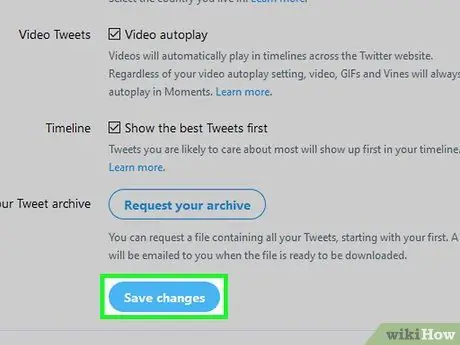
Hapi 5. Shkoni poshtë dhe klikoni Ruaj ndryshimet
Shtë në fund të faqes.
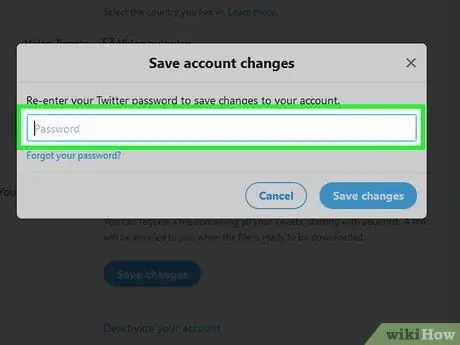
Hapi 6. Futni fjalëkalimin e llogarisë kur ju kërkohet
Shkruani fjalëkalimin e vendosur gjatë procesit të krijimit të llogarisë.
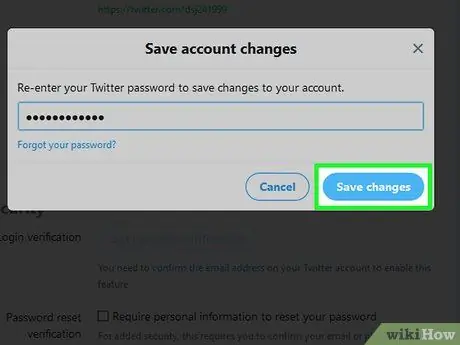
Hapi 7. Klikoni Ruaj ndryshimet
Shtë në fund të dritares së komandës.
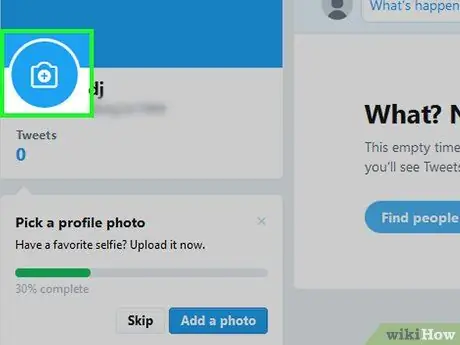
Hapi 8. Klikoni ikonën e fotografisë së profilit
Kjo ikonë është në anën e majtë të faqes. Pas kësaj, do të çoheni në faqen e profilit.
Duke shkuar përpara, ju mund të vizitoni faqen tuaj të profilit duke klikuar në rrethin e profilit në këndin e sipërm të djathtë të faqes dhe duke zgjedhur emrin që shfaqet në krye të menysë zbritëse
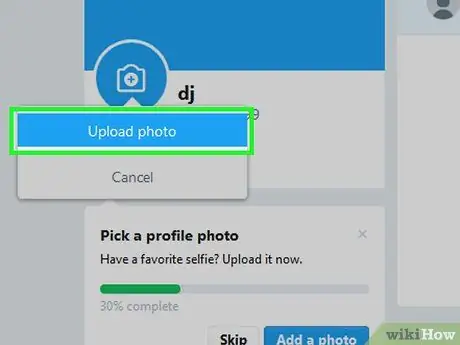
Hapi 9. Ngarko një fotografi profili
Një foto e profilit është fotografia që shfaqet në anën e majtë të secilit cicërimë dhe përgjigje. Për të vendosur një fotografi të profilit, ndiqni këto hapa:
- Klikoni në ikonën e kamerës " + ”Në këndin e sipërm të majtë të faqes.
- Kliko " Ngarko foto ”Në menunë zbritëse.
- Zgjidhni një fotografi nga kompjuteri.
- Kliko " Hapur ”.
- Rregulloni foton sipas nevojës, pastaj klikoni " Aplikoni ”.
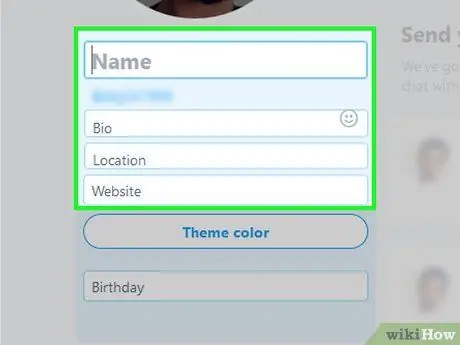
Hapi 10. Plotësoni informacionin e profilit
Kur futni pamjen "Ndrysho profilin", mund të shtoni informacion në secilën nga fushat e tekstit në shiritin anësor të mëposhtëm nëse doni ta bëni profilin më të spikatur ose të plotë:
- "Emri" - Shkruani emrin sipas ekranit të dëshiruar. Për shembull, nëse keni krijuar një llogari me një emër dhe mbiemër, por doni të shfaqni vetëm emrin e parë, fshini mbiemrin e treguar në këtë kolonë.
- "Bio" - Shkruani një përshkrim të vetes në fushën e tekstit "Bio".
- "Vendndodhja" - Shtoni qytetin ose zonën ku jetoni.
- "Faqja e internetit" - Shtoni një lidhje në faqen e internetit nëse është e disponueshme.
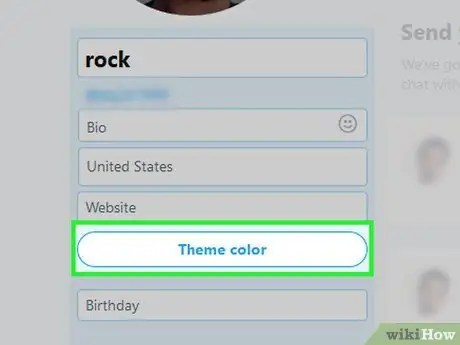
Hapi 11. Zgjidhni një ngjyrë teme
Klikoni opsionin Ngjyra e temës ”Në anën e majtë të faqes, pastaj zgjidhni ngjyrën që dëshironi të përdorni.
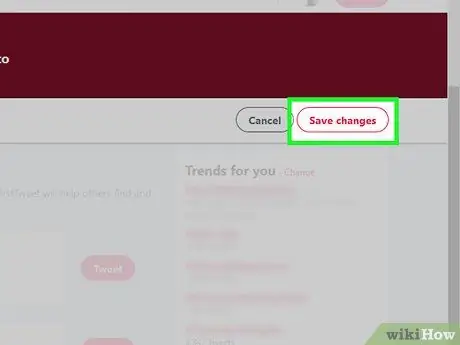
Hapi 12. Klikoni Ruaj ndryshimet
Shtë në anën e djathtë të faqes. Pas kësaj, ndryshimet në profil do të ruhen dhe do të dilni nga pamja "Ndrysho profilin".
Në të ardhmen, ju mund të redaktoni profilin tuaj duke klikuar në " Ndrysho profilin ”Në krye të faqes së profilit.
Pjesa 3 nga 7: Përdoruesit në vijim
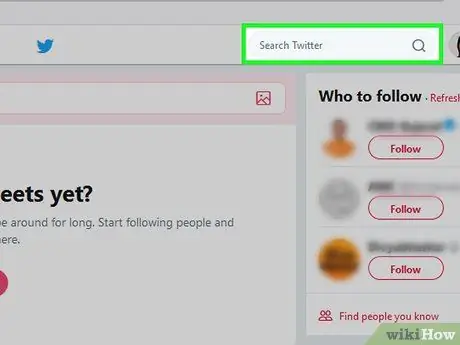
Hapi 1. Klikoni në fushën e tekstit "Kërko në Twitter"
Kjo kolonë është në krye të faqes Twitter.
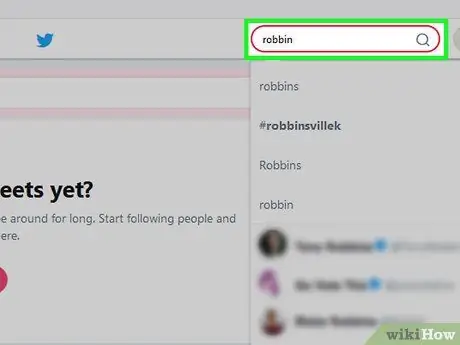
Hapi 2. Shkruani emrin e personit (ose emrin e përdoruesit)
Shkruani emrin (ose emrin e përdoruesit) të dikujt që dëshironi të shtoni në listën tuaj të mëposhtme.
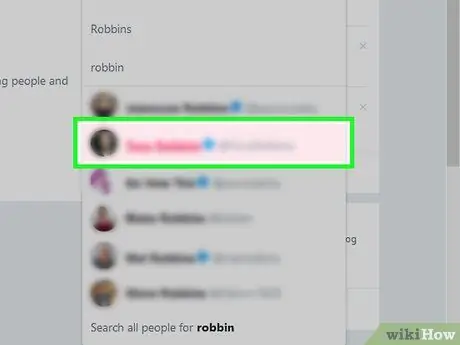
Hapi 3. Zgjidhni një përdorues
Klikoni emrin e përdoruesit që dëshironi të shtoni/ndiqni në menunë zbritëse. Pas kësaj, do të çoheni në faqen e përdoruesit.
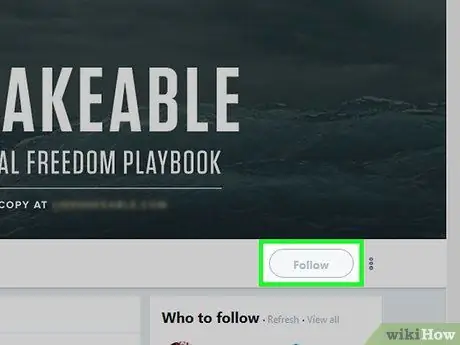
Hapi 4. Klikoni butonin Ndiqni
Shtë në këndin e sipërm të djathtë të faqes.
Nëse profili i përdoruesit është i mbrojtur, klikoni butonin " Ndiqni ”Për t’i dërguar një kërkesë përcjellëse përdoruesit në fjalë.
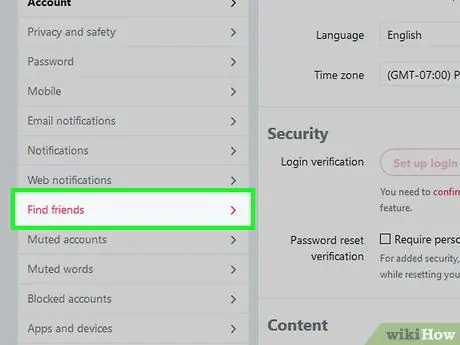
Hapi 5. Bëni miq përmes shërbimeve të njohura të postës elektronike
Mund të kërkoni miq nga lista e kontakteve të llogarive të mbështetura të postës elektronike duke ndjekur këto hapa:
- Klikoni rrethin e profilit në këndin e sipërm të djathtë të faqes.
- Kliko " Cilësimet dhe privatësia ”Në menunë zbritëse.
- Kliko " Gjej shoke ”Në anën e majtë të faqes.
- Kliko " Ngarko kontakte ”Pranë llogarisë së dëshiruar.
- Hyni në llogari, më pas ndiqni udhëzimet në ekran për të importuar listën e kontakteve.
Pjesa 4 nga 7: Tweeting
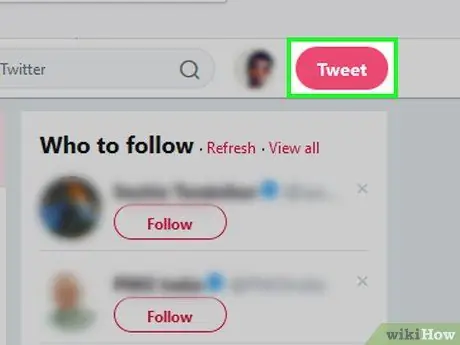
Hapi 1. Klikoni Tweets
Shtë në këndin e sipërm të djathtë të faqes. Pas kësaj, kolona "Tweet" do të shfaqet.
Për sa kohë që nuk jeni në skedë " Mesazhe ”, Ky buton do të jetë gjithmonë në këndin e sipërm të djathtë të faqes Twitter.
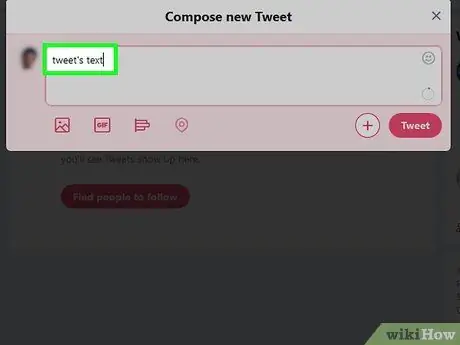
Hapi 2. Futni tekstin e cicërimës
Shkruani gjithçka që dëshironi të ngarkoni si cicërimë në fushën e tekstit në dritaren "Tweet".
Ju mund të shkruani tekst me një numër maksimal prej 280 karakteresh në fushën e tekstit. Ky kufi karakter përfshin hapësira
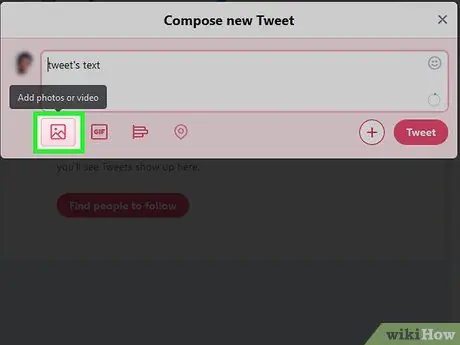
Hapi 3. Shtoni fotografi në cicërimë
Nëse doni të shtoni një fotografi në cicërimën tuaj, ndiqni këto hapa:
- Klikoni ikonën "Foto" e cila duket si një mal.
- Zgjidhni një fotografi ose video nga kompjuteri.
- Kliko " Hapur ”.
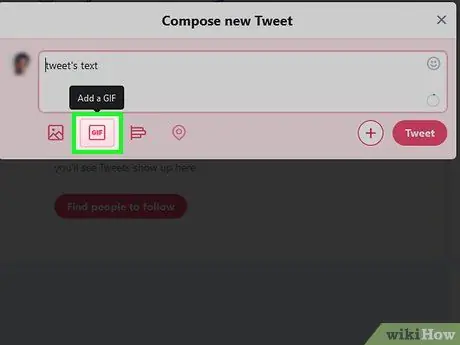
Hapi 4. Përfundoni cicërimën tuaj me një-g.webp" />
Nëse dëshironi të përdorni fotografi të animuara në vend të fotove të zakonshme nga kompjuteri juaj, ndiqni këto hapa:
- Klikoni butonin " GIF"Nën fushën e tekstit të cicërimës.
- Zgjidhni një kategori-g.webp" />
- Klikoni në-g.webp" />
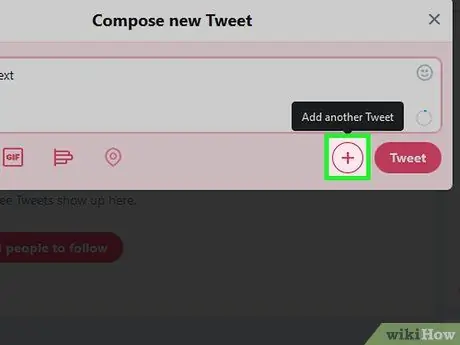
Hapi 5. Shtoni një cicërimë tjetër në cicërimën aktuale për të krijuar një fije (fije)
Nëse dëshironi të krijoni një temë në cicërimë, klikoni " +"Në fund të dritares dhe futni tekstin e cicërimës së dytë.
Ju mund ta përsërisni këtë proces për çdo cicërimë shtesë

Hapi 6. Klikoni Tweets
Shtë në këndin e poshtëm të djathtë të dritares. Cicërima do të ngarkohet në faqen e profilit.
Nëse doni të ngarkoni të gjithë fijen e cicërimës, klikoni " Cicëroni të gjithë ”.
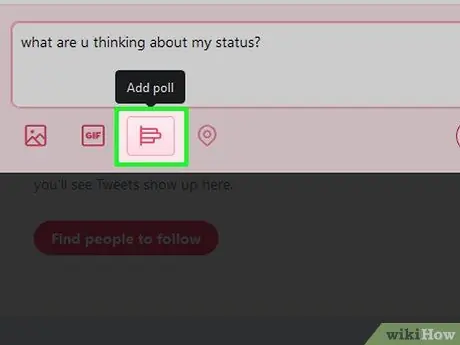
Hapi 7. Ngarko votën
Një aspekt ose veçori e Twitter që përdoret rrallë është veçoria e votimit ose "Sondazhi". Kjo veçori ju lejon të ngarkoni një votë që ndjekësit mund ta plotësojnë/ndjekin:
- Kliko " Cicërimë ”, Pastaj futni pyetjen në fushën kryesore të tekstit të dritares së cicërimës.
- Klikoni në ikonën "Sondazh" i cili duket si një grafik me shirita.
- Shtoni opsionet e votimit në kolonat "Zgjedhja 1" dhe "Zgjedhja 2". Mund të shtoni më shumë opsione duke klikuar " Shtoni një zgjedhje ”.
- Vendosni një afat kohor duke klikuar " 1 dite ”Dhe duke specifikuar ditët, orët dhe minutat (mund të vendosni një kufi votimi deri në 7 ditë).
- Kliko " Cicërimë ”.
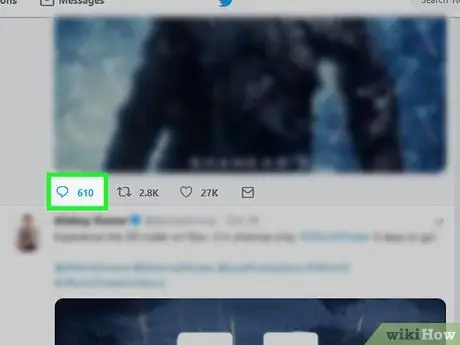
Hapi 8. Përgjigjuni cicërimës
Nëse doni t'i përgjigjeni cicërimës së një shoku, mund ta bëni këtë nga faqja kryesore e Twitter:
- Klikoni në skedën " Në shtëpi " nëse është e nevojshme.
- Shkoni në cicërimën që dëshironi t'i përgjigjeni ose t'i përgjigjeni.
- Klikoni ikonën e flluskës së fjalës poshtë cicërimës.
- Shkruani një përgjigje. Ju gjithashtu mund të shtoni fotografi,-g.webp" />
- Kliko " pergjigju ”.
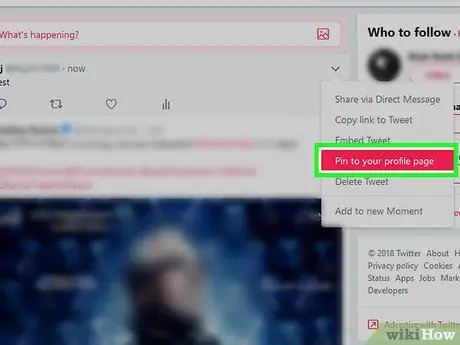
Hapi 9. Ngjiteni cicërimën në krye të profilit
Ju mund të ngjisni një cicërimë në profilin tuaj për ta mbajtur atë në krye të faqes derisa të vendosni të ngjisni një tjetër:
- Shkoni në faqen tuaj të profilit dhe vizitoni cicërimën që dëshironi të ngjisni (cicërima duhet të shkruhet vetë, jo cicërimë e dikujt tjetër që e ri-ngarkoni ose retweet).
-
Kliko
në këndin e sipërm të djathtë të cicërimës.
- Kliko " Mbërtheni në faqen e profilit tuaj ”Në menunë zbritëse.
- Kliko " Gjilpere 'kur kërkohet.
Pjesa 5 nga 7: Ringarkimi i postimeve të njerëzve të tjerë (Retweet)
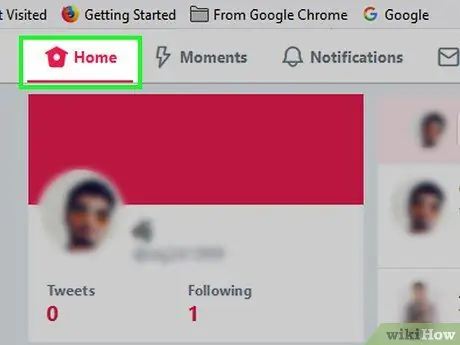
Hapi 1. Shkoni në faqen e burimeve të lajmeve ("burimi i shtëpisë")
Klikoni në skedën Në shtëpi ”Në këndin e sipërm të majtë të faqes Twitter.
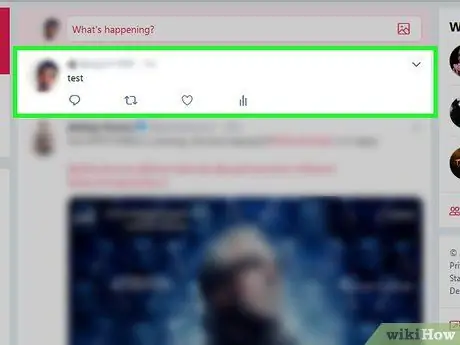
Hapi 2. Gjeni postimin ose cicërimën që dëshironi të ringarkoni
Shfletoni burimin e lajmeve derisa të gjeni cicërimën që dëshironi të shtoni në profilin tuaj.
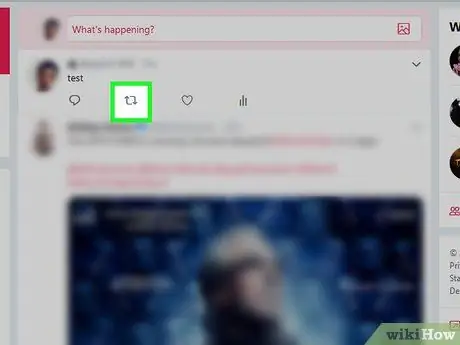
Hapi 3. Klikoni ikonën "Retweet"
Kjo ikonë duket si një drejtkëndësh i formuar nga dy shigjeta dhe ndodhet poshtë cicërimës. Pasi të klikohet, do të shfaqet një menu pop-up.
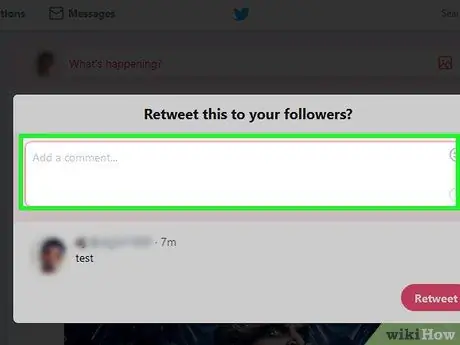
Hapi 4. Shtoni komente nëse dëshironi
Nëse dëshironi të shtoni një koment në cicërimë vetë, klikoni në kutinë e tekstit "Shto një koment …" nën cicërimë, pastaj shkruani një koment para se të vazhdoni.
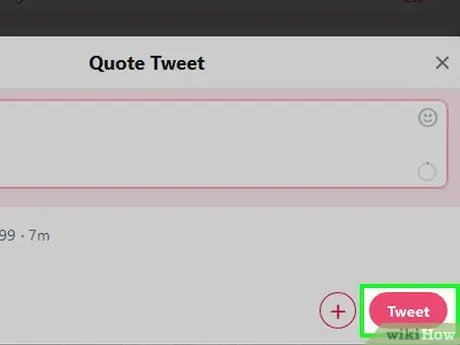
Hapi 5. Klikoni Retweet
Belowshtë nën cicërimën origjinale në menunë që shfaqet. Pas kësaj, cicërima do të ngarkohet në faqen e profilit tuaj.
Pjesa 6 nga 7: Dërgimi i Mesazheve
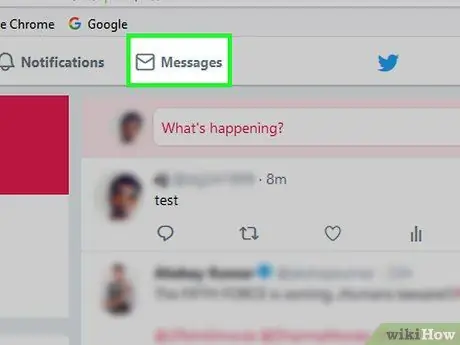
Hapi 1. Klikoni Mesazhet
Kjo skedë është në krye të faqes. Pas kësaj, dritarja që shfaqet "Mesazhet" do të hapet.
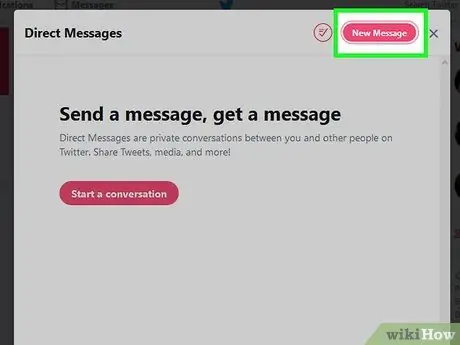
Hapi 2. Kliko Mesazh i ri
Shtë në këndin e sipërm të djathtë të dritares që shfaqet.
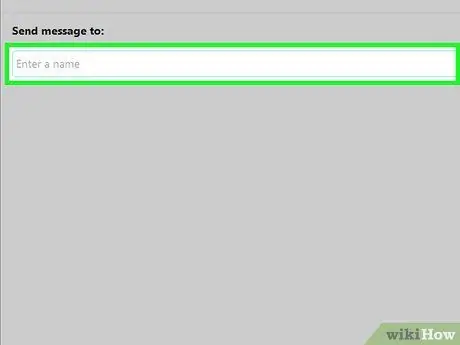
Hapi 3. Zgjidhni ndjekësit
Klikoni emrin e ndjekësit që dëshironi të dërgoni mesazh. Ju gjithashtu mund të shkruani emrin e një ndjekësi në fushën e tekstit nëse nuk e shihni ndjekësin në listën ekzistuese.
- Ju mund të zgjidhni më shumë se një ndjekës, por ju duhet të zgjidhni të paktën një përdorues.
- Mbani në mend se ndërsa ju mund të zgjidhni përdoruesit që nuk ju ndjekin, mesazhet që dërgoni do të vendosen në dosjen e mesazheve të "Kërkuara" të atij përdoruesi, dhe jo në dosjen kryesore të kutisë hyrëse.
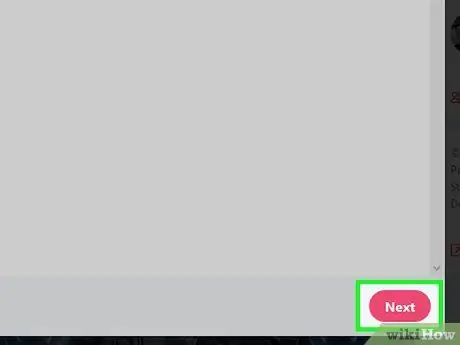
Hapi 4. Klikoni Next
Shtë në këndin e poshtëm të djathtë të dritares.
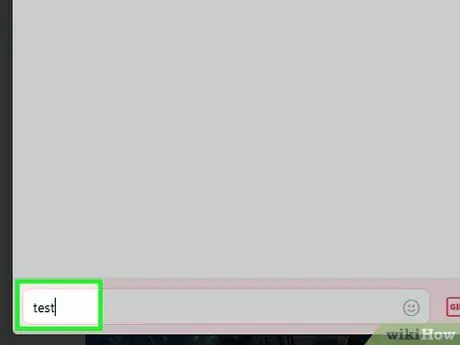
Hapi 5. Futni mesazhin
Shkruani mesazhin tuaj në fushën e tekstit në fund të dritares.
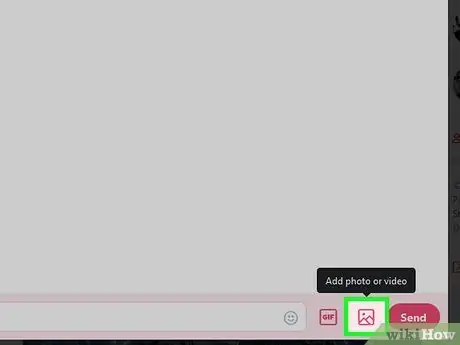
Hapi 6. Shtoni fotografi ose-g.webp" />
Ashtu si me cicërimat, ju gjithashtu mund të shtoni foto ose-g.webp
- Fotografitë - Klikoni ikonën "Foto" që duket si një mal, zgjidhni një fotografi ose video nga kompjuteri juaj dhe klikoni " Hapur ”.
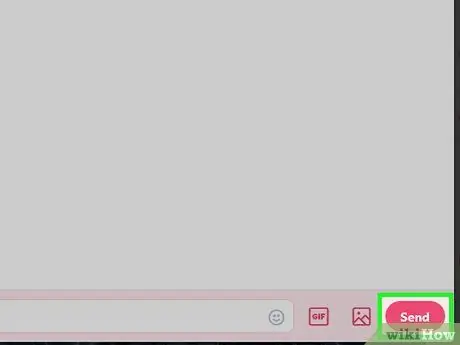
Hapi 7. Klikoni Dërgo
Ky buton është në të djathtë të mesazhit. Pasi të klikohet, mesazhi do t'i dërgohet marrësit.
Një shenjë gri nën mesazhin tregon se mesazhi është dërguar. Një shenjë kontrolluese blu tregon që mesazhi është parë ose lexuar
Pjesa 7 nga 7: Përdorimi i Twitter në celular
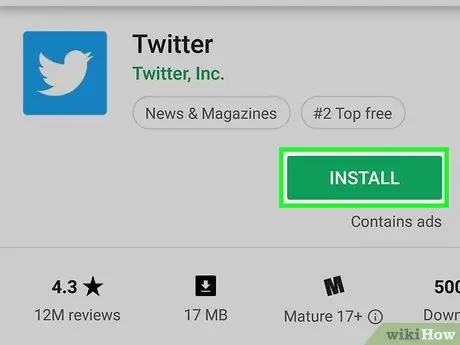
Hapi 1. Shkarkoni aplikacionin Twitter
Mund të shkarkoni aplikacionin falas Twitter për pajisjet iPhone dhe Android:
-
iPhone - Hapur
Dyqani i Aplikacioneve, prek " Kërko ”, Prekni fushën e kërkimit, shkruani twitter, prekni“ Kërko, zgjidhni butonin " MARR ”Në të djathtë të ikonës së aplikacionit Twitter dhe futni fjalëkalimin tuaj Apple ID ose Touch ID kur ju kërkohet.
-
Android - Hapur
Dyqan Lojërash, prekni shiritin e kërkimit, shkruani twitter, prekni " Cicëroj "Në rezultatet e kërkimit dhe prekni" INSTALO ”.
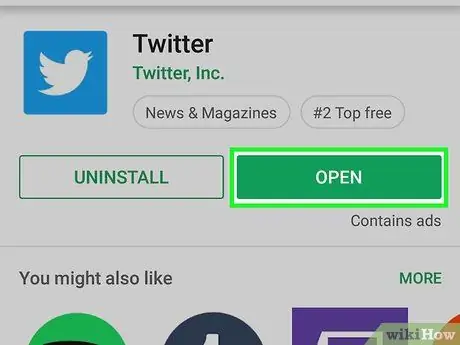
Hapi 2. Hapni Twitter
Prek butonin HAPUR ”Në dritaren e App Store ose Google Play Store, ose prekni ikonën blu dhe të bardhë të aplikacionit Twitter.
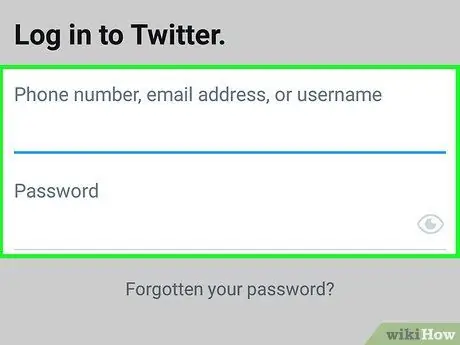
Hapi 3. Hyni në llogarinë tuaj në Twitter
Pasi të hapet aplikacioni, prekni Hyni ”Dhe shkruani adresën e postës elektronike të llogarisë dhe fjalëkalimin.
Nëse nuk keni ende një llogari në Twitter, krijoni një dhe konfigurojeni atë para se të përdorni Twitter në një pajisje celulare
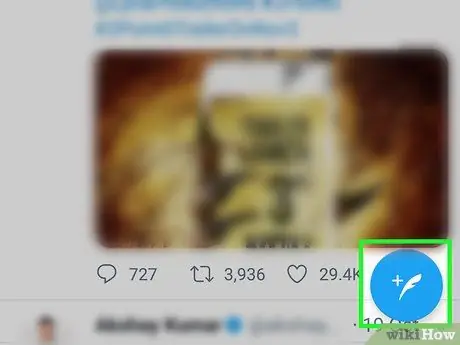
Hapi 4. Krijoni një cicërimë
Trokitni lehtë mbi ikonën "Cicërimë" që duket si një shufër në një kuti, në këndin e sipërm të djathtë të ekranit (iPhone) ose në këndin e poshtëm të djathtë të ekranit (Android), pastaj shkruani përmbajtjen e cicërimës dhe trokitni lehtë mbi " Cicërimë ”Në këndin e sipërm të djathtë të ekranit.
- Ashtu si me versionin desktop të Twitter, mund të shtoni fotografi,-g.webp" />
- Për t'iu përgjigjur një cicërimë, hapni cicërimën në fjalë, prekni ikonën e flluskës së të folurit poshtë cicërimës, futni një mesazh përgjigjeje dhe trokitni lehtë mbi " pergjigju ”.
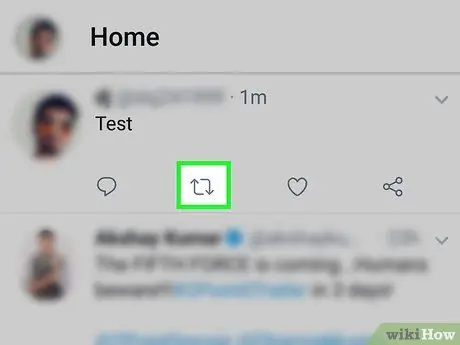
Hapi 5. Ringarko ose ritweetoni përmbajtjen
Mund të ri-ngarkoni cicërima të pambrojtura duke shkuar në cicërimën përkatëse në faqen e burimit " Në shtëpi ", Prek opsionin" Retweets ”Me një ikonë drejtkëndësh dhe zgjidhni një nga opsionet e mëposhtme:
- ” Retweets ” - Prekni këtë opsion për të ri -ngarkuar menjëherë cicërimën.
- ” Retweet me komente ” - Shkruani një koment në fushën e tekstit, pastaj prekni butonin“ Retweets ”.
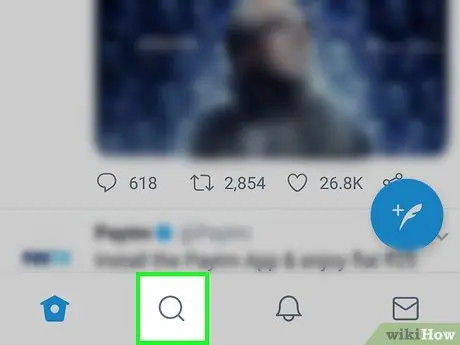
Hapi 6. Shikoni për përdoruesit e Twitter
Nëse dëshironi të kërkoni për një përdorues specifik, prekni ikonën "Kërko"
në fund të ekranit, prekni shiritin e kërkimit në krye të ekranit dhe shkruani emrin e përdoruesit që dëshironi të shikoni. Ju mund të prekni emrin e përdoruesit në listën e rezultateve të kërkimit për të hapur profilin e tij.
Nëse dëshironi të ndiqni përdoruesin në fjalë, prekni " Ndiqni ”Në këndin e sipërm të djathtë të faqes së profilit të tyre.
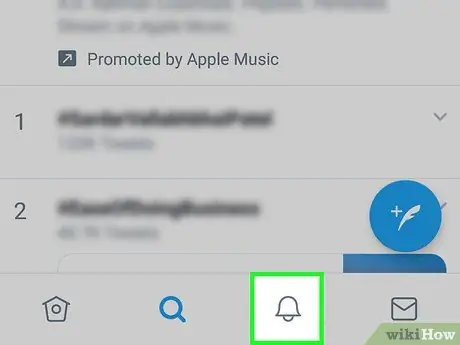
Hapi 7. Kontrolloni njoftimet
Prekni ikonën "Njoftimet" të formuar si një zile në fund të ekranit. Pas kësaj, të gjitha njoftimet e bazuara në Twitter (p.sh. komentet, mesazhet, pëlqimet e fundit nga ndjekësit, etj.) Do të shfaqen.
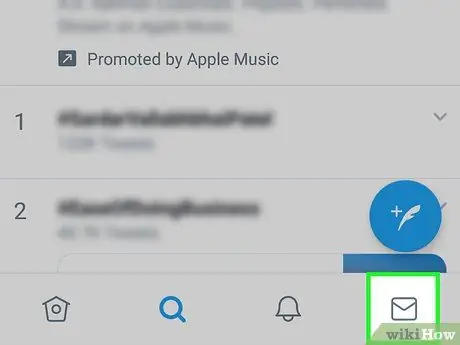
Hapi 8. Dërgoni mesazhin
Mund të dërgoni mesazhe nga aplikacioni celular Twitter me këto hapa:
- Prekni ikonën " Mesazhe ”I cili duket si një zarf postar në këndin e poshtëm të djathtë të ekranit.
- Prekni ikonën "Mesazh i ri" në këndin e sipërm të djathtë të ekranit (iPhone) ose këndin e poshtëm të djathtë të ekranit (Android).
- Zgjidhni marrësin e mesazhit.
- Prekni fushën e tekstit "Fillo një mesazh".
- Futni një mesazh dhe sigurohuni që të shtoni një fotografi ose-g.webp" />
-
Prekni ikonën "Dërgo"
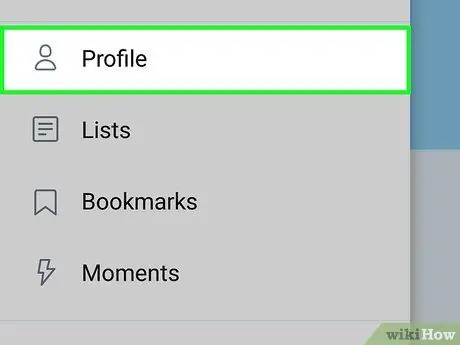
Hapi 9. Shkoni te profili juaj
Prekni foton e profilit në krye të ekranit, pastaj zgjidhni Profili ”Nga menyja zbritëse për të shkuar në faqen e profilit tuaj.
Ju mund të redaktoni profilin tuaj duke prekur opsionin " Ndrysho profilin ”Dhe zgjidhni aspektin/informacionin që dëshironi të ndryshoni (p.sh. fotografia e profilit).
Këshilla
- Ju mund të fikni njoftimet në Twitter nëse nuk doni të shihni njoftimet nga Twitter, si në platformat desktop ashtu edhe në ato të lëvizshme.
- Nëse doni të kontrolloni se kush mund t'ju ndjekë dhe të parandaloni që ndjekësit të ngarkojnë ose "citojnë" cicërimet tuaja, bllokoni profilin tuaj duke shkuar te " Cilësimet dhe privatësia ", kliko" Privatësia dhe siguria ”, Dhe shënoi kutinë" Mbroni cicërimat tuaja ".
- Ngarkimi i përmbajtjes vizuale (p.sh. fotot dhe videot) ka më shumë të ngjarë të tërheqë vëmendjen dhe të krijojë angazhim me përdoruesit e tjerë sesa vetëm përmbajtje teksti.
Paralajmërim
- Ju mund të mbaheni në "burgun e Twitter" për disa orë nëse cicëroni tepër (p.sh. mbi 100 cicërima në orë, ose mbi 1.000 postime në një ditë). Kur jeni në burg, mund të hyni në profilin tuaj, por nuk mund të ngarkoni asnjë cicërimë.
- Ashtu si me çdo rrjet tjetër social, jini të kujdesshëm në lidhje me informacionin që ndani me të tjerët.






